Cómo deshabilitar Microsoft OneNote (En 12 Pasos)
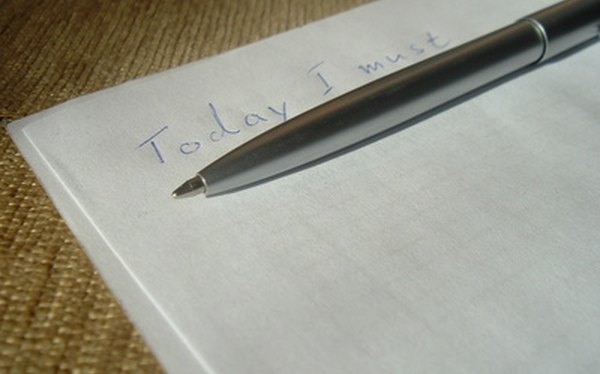
Microsoft OneNote puede ser un programa útil para el negocio o la informática personal, pero también es un programa pesado en memoria que puede ralentizar tu computadora sin necesidad si no lo usas. Si deseas mantener el programa cargado en tu computadora, pero quieres desactivar su carga, puedes quitar OneNote de la secuencia de arranque del equipo por lo que simplemente estará almacenado, sin abrir, hasta que manualmente le digas a la computadora que quieres abrirlo de nuevo. El método para hacer esto varía en función de tu sistema operativo.
Windows Vista
Paso 1
Haz clic en "Inicio" en la esquina inferior izquierda de la pantalla, a continuación, selecciona "Todos los programas".
Paso 2
Haz clic en "Windows Defender> Herramientas> Explorador de software", luego haz clic en "Programas de inicio" en la casilla "Categoría".
Paso 3
Busca en la lista Microsoft OneNote, luego haz clic en "Desactivar".
Paso 4
Haz clic en "Sí" y haz clic en "Aceptar" para guardar los cambios y salir. Reinicia el equipo si se te pide que lo hagas.
Windows 7
Paso 1
Haz clic en "Inicio" en la esquina inferior izquierda de tu pantalla (también llamado el "Start Orb") y haz clic en "Panel de control".
Paso 2
Haz clic en "Sistema y seguridad> Herramientas administrativas".
Paso 3
Haz doble clic en "Configuración del sistema" una vez que cargue la ventana de herramientas administrativas. Se te puede pedir una contraseña administrativa si hay una establecida en el equipo. Escribe esto en el campo correspondiente si se te pide y presiona "Enter".
Paso 4
Haz clic en la ficha "Inicio", a continuación, haz clic para quitar la marca de la casilla junto a "Microsoft Office OneNote". Haz clic en "Aceptar" y sigue las instrucciones para reiniciar el equipo.
Windows XP
Paso 1
Haz clic en "Inicio" en la esquina inferior izquierda de la pantalla, a continuación, haz clic en "Programas > Inicio."
Paso 2
Haz clic derecho en el icono de Microsoft Office OneNote.
Paso 3
Haz clic en "Eliminar". Esto eliminará el acceso directo en la carpeta "Inicio", evitando la ejecución del programa cuando se inicia tu computadora. Esto no va a eliminar el programa, sino que todavía se puede acceder desde el menú "Programas" en la carpeta de Microsoft Office si lo deseas en el futuro.
Paso 4
Reinicia el equipo si se te pide que lo hagas.
